Bir bilgisayarda çalışmak her zaman her tür dosyayla çalışmaktır. Tüm dosyaları türlerine göre farklı gruplara dağıtmaya alışkınız: bunlar resimler, bu metin, bu müzik, bunlar filmler, vb. vb.
Her dosyayı görüntülemek için, prensipte günlük işler için bizim için gerekli olmayan bir dizi fonksiyona sahip özel bir program (oynatıcı, görüntüleyici, düzenleyici ...) çalıştırdığımız gerçeğinden utanmıyoruz.
Yoksa hala kafa karıştırıcı mı? Evet! Bazı programların yüklenmesi ve çok fazla PC kaynağı tüketmesi (özellikle eski olanı) o kadar uzun sürer ki, bazen dosyayı basit görüntüleme için açmak istemezsiniz (eğer sadece büyük bir ihtiyaç için :)).
Bu sorun, eklentileri bağlayarak ek yeteneklerle "aşılanabilen" bazı dosya yöneticilerinin (Total Commander "a gibi) yardımıyla kısmen çözülebilir.
Bununla birlikte, komutanların bazı özelliklerine sahip olan, özellikle çeşitli dosya türlerini görüntülemek için uyarlanmış bir program vardır. Meet - Evrensel Görüntüleyici.
Bu çok kullanışlı yardımcı programın yardımıyla hemen hemen her dosyayı açabilirsiniz ve açılmazlarsa her zaman bağlanabilirsiniz. gerekli eklenti aynı Total Commander "a'dan (neyse ki, neredeyse tüm Lister eklentileri için tam destek vardır).
Universal Viewer seviyesindeki programlar nadir olmasına rağmen, hala iyi bir ücretli rakip var - FileSee. İki programın yeteneklerini karşılaştıralım:
Universal Viewer'ın ücretli analog FileSee ile karşılaştırılması
İlk teslimatta FileSee'nin desteklenen dosya formatları sayısında Universal Viewer'ın gözle görülür şekilde ilerisinde olmasına rağmen, tabanını daha da genişletme kabiliyeti yoktur ve bu büyük bir dezavantajdır.
Ancak, programımız merhemde bir sinek olmadan değildi - için gezinme çubuğu hızlı erişim sabit diskteki dosyalara - ücretli ve çalışması için 23 dolar gerektirir (neredeyse ücretli bir analog gibi).
Universal Viewer'ı Yükleme
Ama önceden üzülmeyelim, ancak Universal Viewer ile çalışmaya başlayalım. Program iki versiyonda mevcuttur: bir yükleyiciyle ve olmadan (son sürümü web sitesinde bulacaksınız).
Kurulum standart bir şekilde gerçekleştiği için burada dikkate almayacağız. Yükleyicisiz bir seçeneğimiz varsa, programı istediğiniz klasöre açmanız yeterlidir. İşte bu - gitmeye hazırız.
Universal Viewer'ı açtığınız klasörde iki yürütülebilir dosya göreceğiz: Nav.exe - bu gezinti çubuğu (daha önce bahsettiğim) ve başlamak için başka bir dosya çalıştırmamız gerekiyor - Viewer.exe. Bu manipülasyonlardan sonra ana program penceresini göreceğiz:
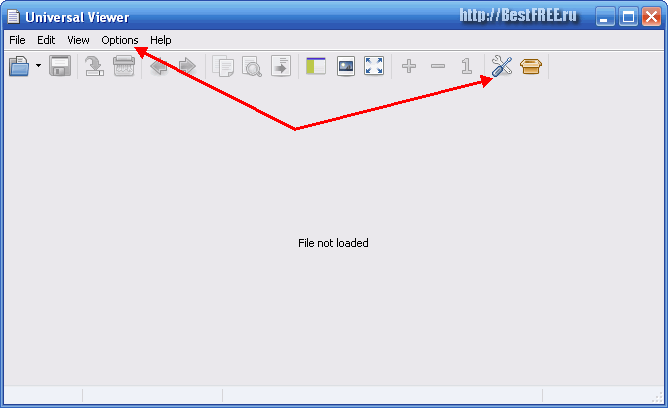
Evrensel Görüntüleyici arayüzü
Rusça arayüzünü etkinleştirmek için, ya "Seçenekler" düğmesine veya araç çubuğundaki anahtar ve tornavida resmine tıklamamız gerekir. Açılan menüde "Dil" penceresini buluyoruz ve diller listesinden "Rusça" yı seçiyoruz.
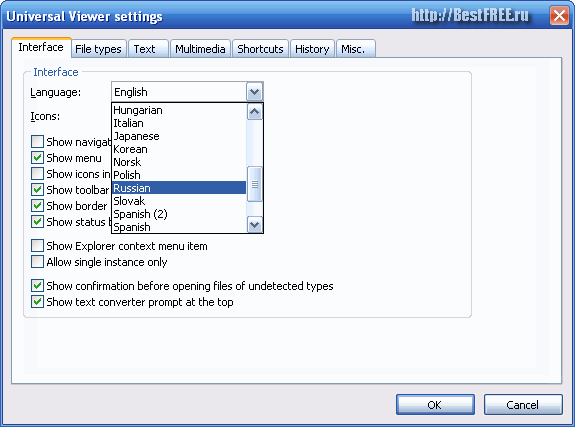
Bitti - arayüzümüz Rusça ve herhangi bir kullanıcı tarafından anlaşılabilir hale geldi;). Programı daha yakından incelemek için bir dosya açalım. Herkes tarafından açılabilir standart yollar: menü "Dosya - Aç", araç çubuğundaki düğmesi ve dosyayı program penceresine sürükleme.
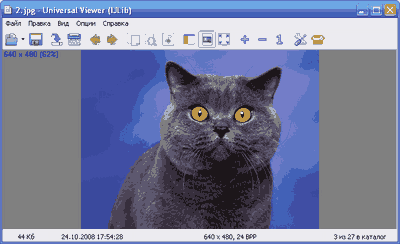
Evrensel Görüntüleyici yetenekleri
Gördüğünüz gibi, burada düzenleme aracı yok, ancak görüntülemek için bazı işlevler var. Her şeyden önce, bu bir yakınlaştırmadır, tam ekran görünümünü açma yeteneğinin yanı sıra dosya hakkındaki bilgilerdir (alt durum çubuğuna bakın). Bununla birlikte, daha derine inerseniz, daha fazla Universal Viewer özelliği bulabilirsiniz.
Böylece, görüntüler için gizli EXIF \u200b\u200bverilerini bulabilirsiniz. Bunun için "Görünüm" menüsüne girin ve "Multimedya" öğesini seçin. Burada grafiklerle çalışmak için tüm ek özellikleri göreceksiniz ve yalnızca değil (metin ve İnternet dosyalarıyla çalışmak için ek işlevler de vardır).
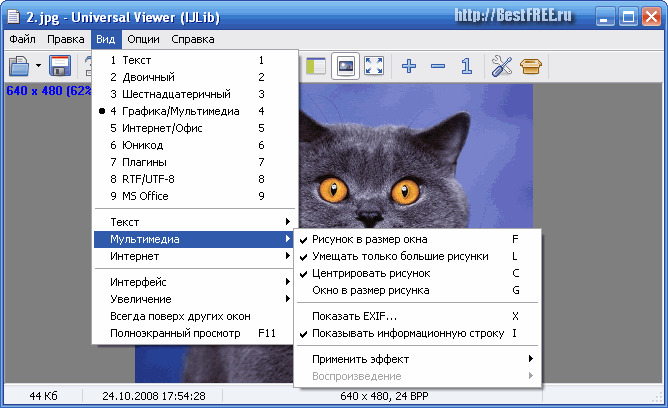
Muhtemelen, pencerenin ortasındaki düğmeler grubunu fark etmişsinizdir - bunlar pencere görünümünü kontrol etmek için düğmelerdir ve bunlardan ilki gezinme çubuğunu içerir. Tuşa veya klavyedeki "F4" tuşuna basarak etkinleştiririz:
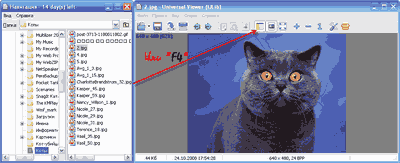
Gezinme çubuğu standart Windows Gezgini'ne çok benzer ve bu nedenle kullanımı oldukça kolaydır. Maalesef programla birlikte ücretsiz teslimat setine dahil olmayıp sadece 15 gün çalışacak, ardından lansmanı için bizden para talep edecek :).
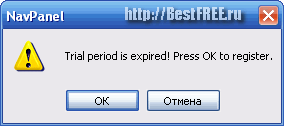
Universal Viewer'da multimedya içeriğini görüntüleme temasına devam ederek, programa bir şarkı yükleyin ve oynatılıp oynatılmayacağına bakın. Evet! Her şey çalışıyor ve eskisi gibi standart bir oynatıcı penceresi görüyoruz Windows media Oyuncu.
Her şey size uyuyorsa, başka hiçbir şey yapamazsınız, ancak oyuncunun cildini değiştirebiliriz. Bunu yapmak için, ayarlara gidin ("Seçenekler" - "Ayarlar" - "Multimedya") ve "Arayüz" penceresinde istediğiniz görünümü seçin. Bu arada, Universal Viewer standart oynatıcı ile aynı codec pilleri ile çalışır :).
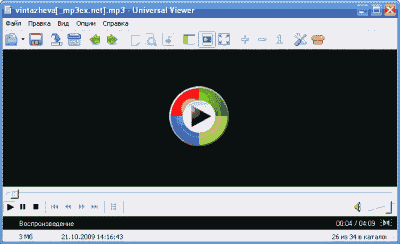
Programın dezavantajı arşivlerle çalışamamasıydı. Onları açmaya çalıştığımda, dosyanın ikili kodunu (HEX gibi, muhtemelen çeviri hataları gibi) açmayı öneren bir mesaj açılır:
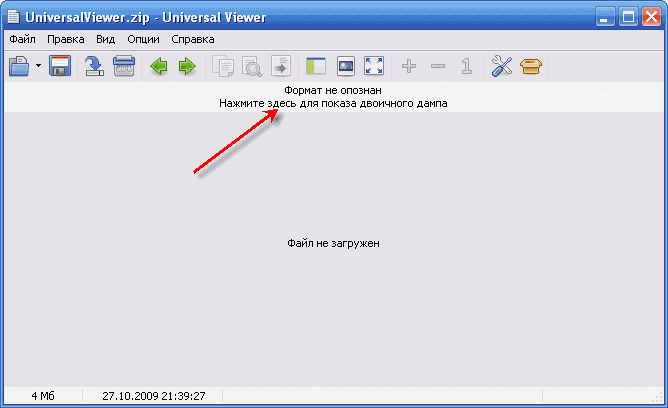
Bu can sıkıcı sorunu gidermek için Universal Viewer'da arşivleri görüntülemek için bir eklenti (örneğin, arcview.wlx) kurun. Bunu yapmak için, eklenti ayarları menüsüne gidin ("Seçenekler" - "Eklenti ayarları") ve "Ekle" düğmesine basın.
Açılan pencerede eklenti ile arşive giden yolu belirtin ve otomatik olarak kurulacaktır. Artık arşivlerin içeriğini gezinme bölmesinde görüntüleyebilir ve dolayısıyla bunlardan dosya açabilirsiniz.
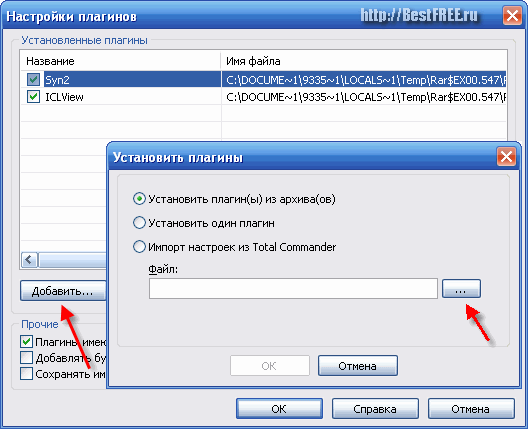
Programla çalışmaya bir örnek
Metni Universal Viewer'da açmaya çalışalım. Burada bazı nüanslar var: tüm metin biçimleri salt okunurdur ve DOC biçimi düzenlenebilir ve hatta düz metne (TXT) dönüştürülebilir. Bir DOC dosyasını TXT'ye dönüştürmek için, çalışma alanının üzerindeki açık yeşil şeridi bir kez tıklamanız yeterlidir.
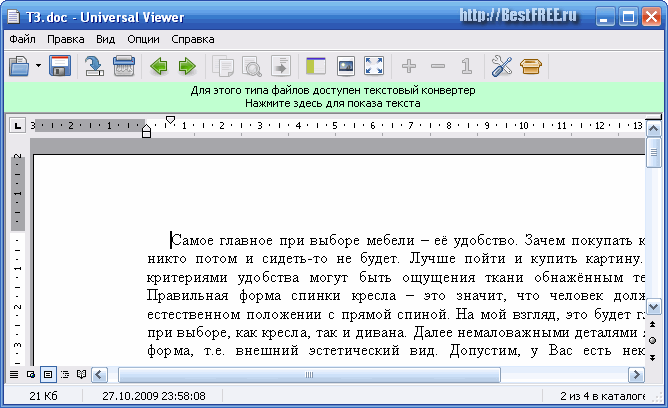
Universal Viewer, e-kitapları DJVU formatında açamaz, ancak PDF formatı içinde görüntülemek için oldukça uygundur. Yetenekler açısından, program hiçbir şekilde böyle bir "canavar" dan aşağı değildir. Adobe okuyucu, ancak birçok kez daha hızlı çalışır.

sonuçlar
Universal Viewer, diğer tüm avantajlarının yanı sıra, çalıştırılabilir program dosyalarından simgeler çıkarabilir, çeşitli belgeleri yazdırabilir ve herhangi bir metnin kodlamalarını otomatik olarak tanıyabilir. Kısacası, zamanınıza değer veriyorsanız, o zaman bu program olmadan yapamazsınız. Sonuçta, herhangi bir dosyayı görüntülemek ve hatta kolay düzeltme için (özellikle Word "ovsky belgeleri) hızlı bir şekilde açabilir.
Ve eklentileri bağlama yeteneği, bu harika programın işlevselliğini özelleştirmenize ve genişletmenize olanak tanır. Dahası - Universal Viewer bir flash sürücüye kopyalanabilir ve her türlü dosya için her zaman yanınızda kendi görüntüleyiciniz olabilir.
Not: Kaynağa açık bir aktif bağlantı belirtilmesi ve Ruslan Tertyshny'nin yazarının korunması koşuluyla, bu makaleyi serbestçe kopyalayıp alıntı yapmanıza izin verilir.
Anlaşılmaz bir uzantıya sahip bir dosyanın görüntüsünde, çoğu kişi hangi yazılımın onu açabileceğini hemen merak eder. Dahası, yerleşik işlev windows sistemleri "İnternette bir program bulun", kural olarak hiçbir şey yapmaz. Bu tür durumlar düzenli olarak ortaya çıkar: örneğin, bir meslektaşınız size değerlendirme için bir 3B model gönderir, uygun bir görüntüleme uygulamanızın olmadığını unutur veya bir arkadaşınız nadir bir arşiv formatında paketlenmiş bir fotoğraf albümünü aktarır. Bir dosya çift tıklama ile otomatik olarak açılmazsa, çoğu durumda bu, bilgisayarda onu tanıyabilecek ve işleyebilecek bir program olmadığı anlamına gelir. Kullanıcı, veri formatını bulma ve böyle bir dosyayı açmak için hangi programın gerekli olduğunu belirleme görevi ile karşı karşıyadır. Ayarlarda yapılması gereken basit değişiklikleri kullanarak dosya türü hakkında bilgi alabilirsiniz. işletim sistemi senin bilgisayarın. Bundan sonra önünüzde ne tür bir dosya olduğu hala net değilse, çevrimiçi hizmetler dahil olmak üzere yardım araçlarını kullanabilirsiniz. İnatçı bir dosyayla baş etmenin başka bir yolu, onu evrensel bir araçla, bir görüntüleyiciyle açmaktır. Bu durumda dosya görüntülenemezse, son seçenek kalır - dosyayı uygun bir biçime dönüştürmek için. Bu yazıda, bilinmeyenlerle mücadele etmeyi amaçlayan tüm bu yöntemleri ele alacağız, sizi daha az yaygın olan dosyalarla tanıştıracağız ve ayrıca aldığınız dosya zarar görürse ne yapmanız gerektiğini anlatacağız.
Her dosyanın kendi programı vardır
Dosya türü, uzantısına göre basitçe belirlenebilir, ardından amacı netleşecektir.
Sistem görüntüleme uzantılarını yapmak
Varsayılan olarak Windows Gezgini dosya uzantıları gizlenebilir. Aynı zamanda her birinin solunda, böyle bir program tanımlanmışsa onu açabilen bir program ikonu görüntülenir. Örneğin, article.doc gibi bir dosya "makale" olarak listelenecek ve bir paket simgesiyle işaretlenecektir. Microsoft Word... Dosya uzantılarını görüntülemeye başlamak için, art arda "Başlat | Kontrol Paneli | Tasarım ve Kişiselleştirme | Klasör ayarları ". Açılan pencerede, "Görünüm" sekmesine gidin, "Kayıtlı dosya türleri için uzantıları gizle" öğesinin yanındaki kutunun işaretini kaldırın ve "Uygula" düğmesine tıklayın.
Bir uygulama seçmek
Dosyayı varsayılan olarak hangi programın işleyeceğini görmek için üzerine tıklamanız gerekir. sağ tık fare ve seçin bağlam menüsü öğe "Özellikler". Açılan pencerede, "Genel" sekmesinde, dosya türünü ve uzantısını ve bu formatta verileri açmaktan sorumlu olan yardımcı programı göreceksiniz. Başka bir uygulamaya ihtiyacınız varsa, "Değiştir" e tıklayın. Önerilen programların bir listesi açılacaktır. Hiçbiri size uymuyorsa, açılan pencerede "Gözat" düğmesini tıklayın, ilgili klasöre gidin istenen yardımcı programve yürütülebilir dosyaya tıklayın. Genellikle bu, EXE uzantılı uygulamanın adıdır.
Dosya türünü belirleyin
OpenWith.org çevrimiçi hizmetini kullanarak hangi programın belirli bir biçime karşılık geldiğini öğrenebilirsiniz. Sayfaları, farklı türdeki dosyalar hakkında kısa bilgiler sağlar. Uzantıyı belirterek belirli bilgileri aramak için arama kutusunu kullanabilirsiniz. Ek olarak, sitede alfabetik bir katalogda çok sayıda uzantı gruplandırılmıştır. Uzantının ilk karakterini seçmek yeterlidir - OpenWith.org bu harfle başlayan bir seçenek listesi sunacaktır. Amaçlarına göre ayrı bir format sınıflandırması vardır: ses verileri, belgeler, eklentiler ve çok daha fazlası. İlginç bir şekilde, her uzantı için hizmet aynı anda bir veya daha fazla uygulama sunar. Ancak site yerelleştirilmemiştir ve programlara ve dosyalara yapılan tüm yorumlar İngilizce olarak sunulmaktadır.
Sık sık bilmediğiniz biçimlerde verilerle karşılaşırsanız, OpenWith.org web sitesinden hangi programın belirli bir dosyayı açabileceğini söyleyen küçük bir ücretsiz yardımcı program indirebilirsiniz. OpenWith uygulaması, basit ve uygun işlev: Yükledikten sonra, bağlam menüsünde yazılımın belirli bir dosyayı çalıştıracağını belirlemeye yardımcı olan bir öğe görünür.
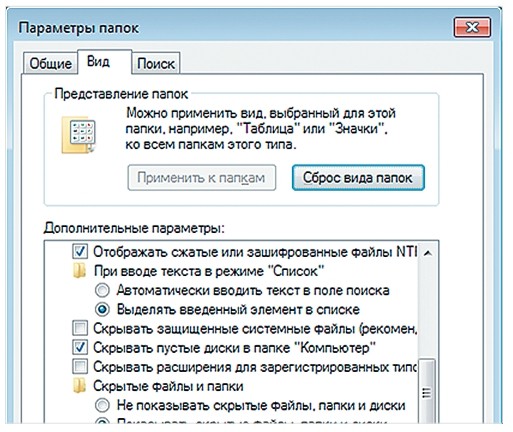
Yerleşik windows araçları dosya türü önerebilir
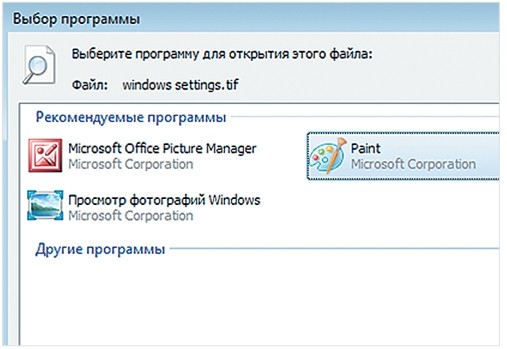
İşletim sisteminde, bu tür verilerle ilgilenecek bir program atayabilirsiniz.
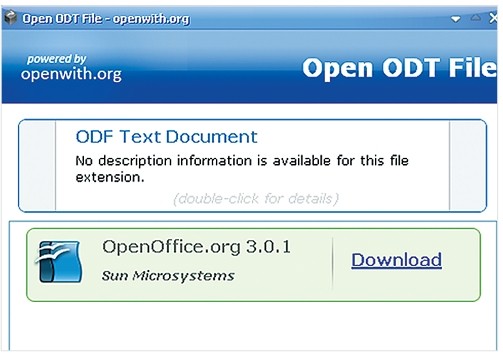
OpenWith yardımcı programı, belirtilen dosyanın açılacağı programı belirleyecektir.
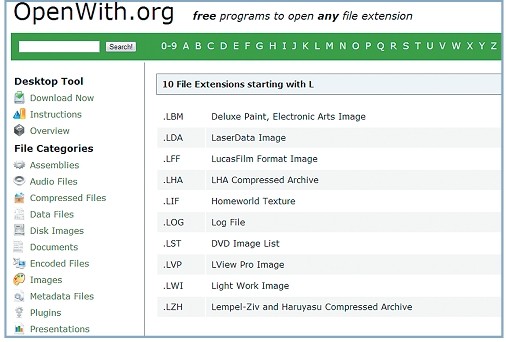
Çevrimiçi hizmet OpenWith.org'da dosya türleri kategorize edilerek uygun programı bulmayı kolaylaştırır
İstenilen formata dönüştürüyoruz
Bazı durumlarda, bir dosyayı farklı, daha yaygın bir biçime dönüştürmek, bir dosyayı açarken sorunu çözmeye yardımcı olabilir. Bu, özel dönüştürücü programları kullanılarak yapılabilir.
Vektör görüntüler
Çok yönlü ücretsiz araç UniConvertor ile dosyaları bir vektör formatından diğerine dönüştürebilirsiniz. İçe aktarma açısından, program CDR, CDT, CCX, CDRX, CMX (CorelDRAW), AI, EPS, PLT, DXF, SVG ve diğerleri gibi uzantıları destekler. Dışa aktarım AI, SVG, SK, SK1, CGM, WMF, PDF, PS formatlarında gerçekleştirilir. Yardımcı program hem Windows hem de Linux sürümlerinde mevcuttur.
Raster grafikler
Ücretsiz Görüntü Dönüştürme ve Yeniden Boyutlandırma, sabit sürücünüzde çok az yer kaplar, ancak toplu mod dahil olmak üzere bitmap'leri dönüştürmek ve dönüştürmek için işlevler sunar. Aşağıdaki dosya formatları desteklenir: JPEG, PNG, BMP, GIF, TGA, PDF (ikincisi yalnızca dışa aktarma içindir).
Video dosyaları
Güçlü ücretsiz Hamster Video Converter aracı, video dosyalarını bir formattan diğerine dönüştürmeyi sağlar. 3GP, MP3, MP4, AVI, MPG, WMV, MPEG, FLV, HD, DVD, M2TS vb. Formatlara dönüştürmeyi destekler. Toplu işleme mevcuttur.
Ses verileri
Aynı üreticinin ücretsiz programı Hamster Free Audio Converter, sesi AIFF, OGG, WMA, MP3, MP2, AC3, AMR, FLAC, WAV, ACC, COV, RM formatları arasında dönüştürme imkanı sunar. Üreticinin web sitesinde ayrıca arşiv formatları ve e-kitap dönüştürücüleri bulunur.
Çevrimiçi hizmetleri kullanıyoruz
Bir PC'ye bir dönüştürücü programı kurmak her zaman mümkün değildir - bu durumda, İnternet kaynakları belgelerin dönüştürülmesine yardımcı olacaktır.
Zemzar
Zamzar.com hizmeti 1 GB boyuta kadar dosyaları dönüştürebilir. Desteklenen formatların listesi birkaç düzine (müzik - AAC, FLAC, OGG, WMA vb., Video - 3GP, FLV, MPG, vb., Metin - DOC, KEY, ODS, vb.) İçerir. Bununla birlikte, belgelerle çalışırken, Kiril dosyalarıyla ilgili sorunlar ortaya çıkabilir.
FreePDFconvert
Freepdfconvert.com, DOC, XLS ve PPT dosyalarını, görüntüleri, web sayfalarını ve diğer türleri PDF'lere dönüştürmenize yardımcı olabilir. Ek olarak, hizmet PDF'nin DOC, XLS veya RTF formatındaki verilere ters dönüşümünü gerçekleştirebilir. Desteklenen çözünürlüklerin genel listesi 70'e yakındır. Ancak, hizmetin sınırlamaları vardır: ayda en fazla 15 dosya işlemesine izin verilir.
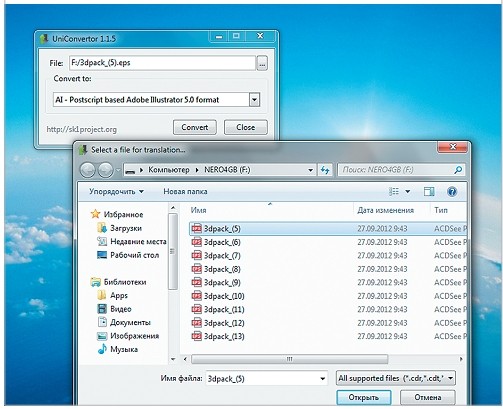
Ücretsiz hizmet UniConvertor, vektör formatındaki dosyaları toplu modda hızlı bir şekilde dönüştürmenize yardımcı olur
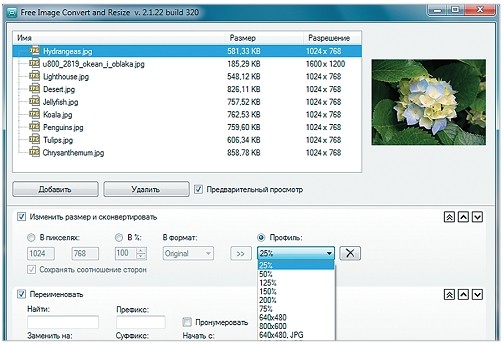
Ücretsiz Görüntü Dönüştürme ve Yeniden Boyutlandırma, görüntüleri dönüştürmek ve yeniden boyutlandırmak için en basit işlevlere sahiptir
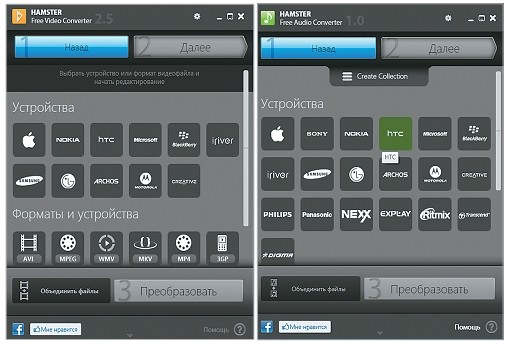
Video ve ses dosyalarını dönüştürmek için, yerleşik kodekler ve bir dizi ön ayar içeren Hamster programlarını kullanmak uygundur.
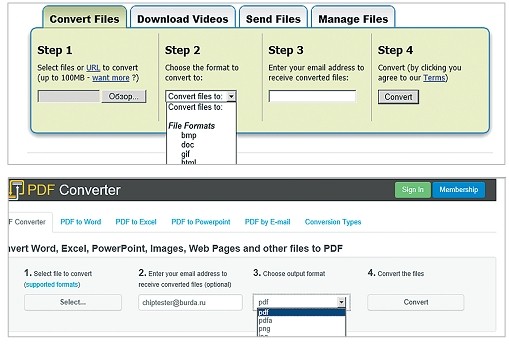
Çevrimiçi kaynaklar Zamzar (üst ekran görüntüsü) ve FreePDFConvert - sınırlı hacimli evrensel dönüştürücüler
Herhangi bir dosyayı görüntüleyin
Görüntüleyenler genellikle dosyayla tam olarak çalışmanıza izin vermez - örneğin, dosyayı düzenlemenize. Ancak onların yardımıyla dosyayı açabilir ve içeriğine bakabilirsiniz.
Ücretsiz Açıcı (freeopener.com, ücretsiz) dosyaları 80'den fazla farklı formatta görüntülemenize olanak tanır. Güvenle evrensel bir araç olarak adlandırılabilir: yardımcı program, ofis paketi dosyalarını, videoları, görüntüleri, arşivleri ve PDF belgelerini açmanıza olanak tanır. Ayarlarda, metin dosyaları veya program kodlu dosyalar için sözdizimi vurgulamayı ayarlayabilirsiniz.
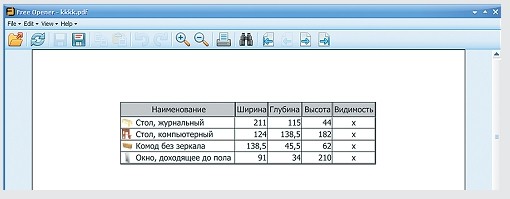
Ultimate File Viewer (ultimatefileviewer.com, bir deneme sürümü var) ile, yalnızca farklı biçimlerdeki dosyaları görüntüleyemez, aynı zamanda onlarla performans gösterebilirsiniz. ek eylemler - örneğin, farklı klasörlere kopyalayın veya taşıyın, e-posta... Ek bir fayda, dosyanın içeriğinde arama yapmaktır.
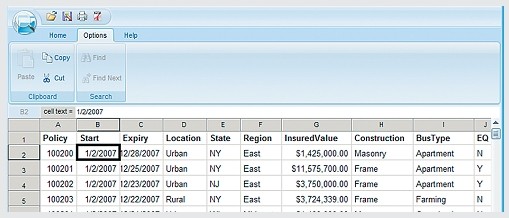
ICE Book Reader Professional, e-kitap dosyalarını ve çeşitli türleri okumak için evrensel bir araçtır metin belgeleriDOC, TXT, HTML, PDF ve daha fazlasını içerir.
Ücretsiz yardımcı program Free Viewer, farklı biçimlerdeki dosyaları açarak bilgi içeren ek bir pencere görüntüler. Yardımıyla, belirli bir dosyayı açmak için tam olarak hangi programın gerekli olduğunu öğrenebilirsiniz. Ek olarak, uygulamanın yerleşik bir dönüştürücüsü vardır ve işletim sistemi düzeyinde dosyalar için ilişkilendirmeyi ayarlamanıza olanak tanır.
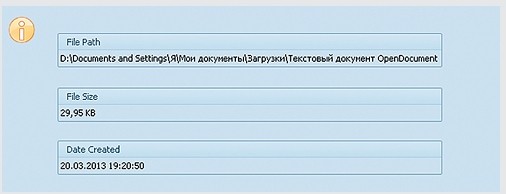
Küçük bir ücretsiz program XnView, grafik dosyalarının uygun bir görüntüleyicisi olarak hizmet edecektir. Ek olarak, temel görüntü düzenleme işlemlerini (yazı ekleme, döndürme, efekt uygulama) gerçekleştirmenize izin verir. Toplamda, yardımcı program 400'den fazla farklı uzantıyı destekler ve bunları 50'den fazla biçime dönüştürmenize olanak tanır. Arasında ek fırsatlar programlar - bir tarayıcıyla çalışmak, ekran görüntüleri oluşturmak, CD'ye çizim yazmak.
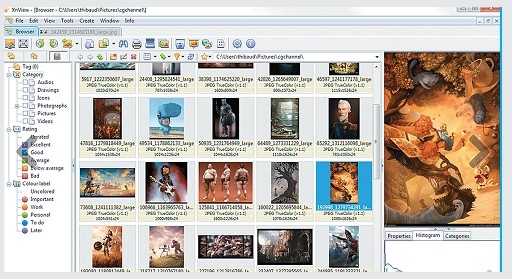
Veriler zarar görmüşse
Bazı durumlarda, bir dosyayı açmaya çalışırken, kullanıcı bu nesnenin bozuk olduğuna dair bir mesajla karşılaşabilir. Verileri kurtarmayı deneyebilirsiniz. Örneğin, bir Microsoft Word belgesi durumunda, "Belgeyi Aç" penceresinde, dosyayı seçebilir ve "Aç ve Geri Yükle" öğesini kullanabilirsiniz. Aynı şekilde, Excel dosyalarını ve diğer uygulamaları "diriltmeyi" deneyebilirsiniz. ofis kıyafeti... Diğer durumlarda, sorunu çözmek için başka yardımcı programları kullanabilirsiniz. Örneğin ticari kelime programı Recovery Toolbox, DOC, DOCX ve RTF biçimlerindeki dosyaları kurtarmanıza yardımcı olacaktır. Ücretsiz çevrimiçi hizmeti online.officerecovery.com/ru da kullanabilirsiniz, ancak bu durumda, gizli belgelere açık bir kaynağa güvenip güvenmeyeceğinizi düşünmeniz gerekir. Başka bir seçenek de WordFIX yardımcı programının deneme sürümünü (ücretsiz süre - 15 gün) kullanmaktır. Ücretsiz Dosya Onarım programını evrensel bir dosya kurtarma aracı olarak öneriyoruz. Onun yardımıyla hayata geri dönme şansı var word belgeleri, Excel, Access, PowerPoint, ZIP ve RAR arşivleri, video, ses ve grafik dosyaları.
Dosya türlerinin çevrimiçi dizinleri
Dosya türleri hakkında bilgi edinebilir ve bunların çeşitliliğini özel çevrimiçi kaynaklarda anlayabilirsiniz.
Open-file.ru - açıklamalar ve ipuçları içeren biçim kılavuzu.
Neumeka.ru/tipy_faylov.html - dosya uzantıları nelerdir.
Convertfile.ru - Video formatları hakkında her şey.
Filecheck.ru - farklı dosyalar ve kullanımları için ipuçları hakkında bilgiler.
Fileext.ru - dosya türleri ve bunların nasıl açılacağı hakkında bir kılavuz.
File-extensions.org - Dosya uzantıları için İngilizce dil referansı.
Filext.com, dosya türlerini açıklayan bir veritabanıdır.
Windows işletim sisteminin hiçbir sürümü DMG dosya biçimini desteklemez. Bu nedenle, .dmg uzantılı dosyaları zaten indirmiş ve açmak isteyenler için, bu makalede ele alınacak olan programlardan birini bir bilgisayara veya dizüstü bilgisayara kurmak da gerekecektir.
Şunun için üç ücretsiz araca bakalım: dMG açılışı Windows 7 ve 8'de.
DMG Çıkarıcı
DMG Extractor, muhtemelen özellikle açmak için tasarlanmış ilk ve tek araçtır. DMG dosyaları Windows'ta. Bu özel programı kullanmak, .dmg dosyalarını diğer biçimlere dönüştürmekten kaçınır.Tek sorunla uğraşırken ücretsiz sürüm dMG programları Çıkarıcı yalnızca 4 GB'den büyük olmayan bir DMG dosyasını açabilir, ancak bu çoğu kullanıcı için bir sorun olmamalıdır.
DMG Extractor'ın kullanımı çok kolaydır. Öncelikle indirin (dosya aynı makalede biraz daha aşağıda yer alır) ve bilgisayarınıza kurun. Bundan sonra, DMG dosyasına sağ tıklayın ve " İle açmak için» → « DMG Çıkarıcı».
DMG Extractor'ı ücretsiz indirin
HFSExplorer
İkinci ücretsiz program DMG dosyalarını açmak için. Daha az popüler çünkü aynı zamanda java kurulumu SE Runtime Environment 5.0 veya üstü. Ve bu bir zaman kaybı.Ayrıca, ilginç bir şekilde, HFSExplorer her tür DMG formatını desteklemiyor. Hangilerini maalesef belirtemiyorum. Ancak bu programın kendine özgü bir artısı vardır - DMG Extractor'ın aksine, disk imaj formatlarının bellek miktarı konusunda herhangi bir kısıtlaması yoktur.
HFSExplorer'ı ücretsiz indirin
7-Zip
Çoğu bilgisayar kullanıcısı 7-Zip'e aşinadır. Genellikle Zip veya RAR dosyalarını arşivlemek ve açmak için kullanılır. Ancak pek çok kişi 7-Zip ile resimleri DMG formatında da açabileceğinizi bilmiyor.7-Zip'i ücretsiz indirin
Çoğu bilgisayar kullanıcısı, belirli bir formattaki dosyaları açarken genellikle sorunlarla karşılaşır. Örneğin, exe dosyaları özel bir program gerektirir. Nereden indirilir ve bir PC'ye doğru şekilde nasıl kurulur?
Exe dosyalarına özgürce erişip açabilmek , önce programı indirmelisiniz. Adı Universal Extractor. Yazılım, birçok belgeyi almak ve işlemek için uygundur.
Universal Extractor birçok özelliğe sahiptir. Bunlar arasında şunlar yer almaktadır:
- Herhangi bir formattaki arşivlerle çalışmak.
- 2400'den fazla farklı dosya türünün tanınması.
- Windows işletim sisteminin ana menüsüne entegrasyon.
- Yüksek çalışma hızı.
- Çok basit ve sezgisel bir arayüz.
- Kullanımı ve kurulumu kolaydır.
- Başka programlar varsa kurulabilir.
- Çok gerektirmez boş alan sabit sürücünüzde.
- Kesinlikle her şeyi destekler windows sürümleri - gelenekselden en yeniye.
Universal Extractor, standart arşivleyiciler görevleriyle baş edemediğinde kesinlikle yeri doldurulamaz. Yazılımın çalışıp exe formatındaki dosyaları açmasının yanı sıra rar, zip, tgz, cpio, bz2, zoo, arj, ace, cab, img, cur, bin ve diğerleri gibi formatları da destekler. Geliştiriciler evrensel bir program oluşturmaya çalıştılar. Universal Extractor, Rusça arayüzle indirilebilir.
Universal Extractor nereden indirilir?
Web sitemizi ziyaret edebilirsiniz. Universal Extractor'ı indirdikten sonra, programı bilgisayarınıza yüklemeniz gerekmektedir. Sistem basit ve hızlıdır. Kullanıcı yazılımı yükledikten sonra hiçbir şey yapmasına gerek kalmayacaktır. Program otomatik olarak panelde görünecektir.
Universal Extractor evrensel bir yazılımdır. Büyük hacimli dosyaların yanı sıra birçoğu söz konusu olduğunda yeri doldurulamaz. Bazen dosyaları exe formatında açamaz. Bu durumda Universal Extractor programı kullanıcı için faydalı olacaktır.
